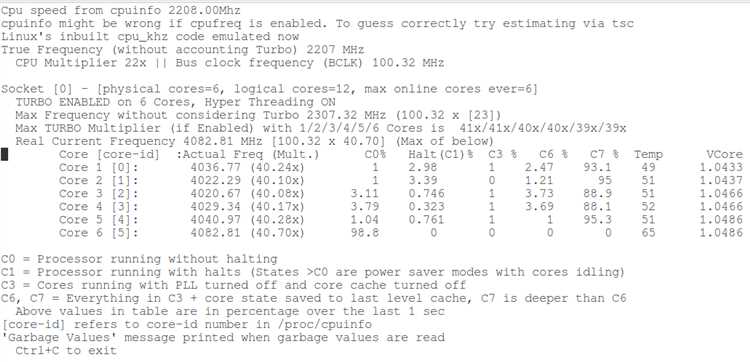
В операционной системе Linux существует множество способов получить информацию о процессоре, который установлен на вашем компьютере. Это полезно, если вам нужно узнать технические характеристики процессора или определить его совместимость с определенной программой или операционной системой.
Один из самых простых способов получить информацию о процессоре в Linux — это использовать команду «lscpu». Она отображает детальную информацию о процессоре, включая его модель, архитектуру, тактовую частоту и количество ядер. Просто откройте терминал и введите эту команду, чтобы получить все необходимые сведения.
Еще одним способом узнать информацию о процессоре является использование команды «cat /proc/cpuinfo». Эта команда отображает информацию о каждом ядре процессора, включая его модель, производителя, размер кэша и другие характеристики. Результат будет выведен на экран в формате, понятном для чтения человеком.
Если вам нужно получить информацию о процессоре с помощью графического интерфейса, вы можете воспользоваться утилитой «System Monitor». Она отображает множество системных параметров, включая информацию о процессоре, в удобном и понятном виде. Просто откройте «System Monitor» и перейдите на вкладку «Ресурсы», чтобы увидеть информацию о процессоре в разделе «Процессор».
В завершение, получение информации о процессоре в Linux — это простая задача, которая может быть выполнена несколькими способами. Вы можете использовать команды в терминале или графические утилиты, чтобы получить детальную информацию о процессоре вашего компьютера. Эта информация может быть полезна для повышения производительности, оптимизации программ или просто для удовлетворения вашей любознательности.
- Как получить информацию о процессоре в Linux: полное руководство
- Команда «lscpu»: получение общей информации
- Узнайте модель процессора по команде «lscpu»
- Узнайте количество ядер процессора по команде «lscpu»
- Узнайте частоту процессора по команде «lscpu»
- Команда «cat /proc/cpuinfo»: подробная информация о каждом ядре
- Узнайте информацию о каждом ядре процессора
- Узнайте информацию о кэше каждого ядра
- Узнайте информацию о поддержке виртуализации каждым ядром
Как получить информацию о процессоре в Linux: полное руководство
Если вы хотите узнать информацию о процессоре в операционной системе Linux, вы можете воспользоваться различными командами и инструментами. Знание характеристик процессора может быть полезным для оптимизации работы системы или для проверки совместимости с определенными программами или операционными системами.
Одной из самых простых и распространенных команд для получения информации о процессоре является команда lscpu. Данная команда отображает различные характеристики процессора, включая архитектуру, модель, тактовую частоту и количество ядер.
Для запуска команды lscpu в Linux, откройте терминал и введите следующую команду:
lscpu
Архитектура: x86_64
CPU-операция: 64-разрядная
Байты порядок: Little Endian
Порядок CPU: 0
Модель имени: Intel(R) Core(TM) i5-8250U CPU @ 1.60GHz
Socket(s): 1
Ядер в сокете: 4
Потоков на ядро: 2
Ядер всего: 4
Потоков всего: 8
Режим виртуализации: none
Семейство ЦП: 6
Модель: 142
Модель имя: Kaby Lake R
Степпинг: 10
Частота CPU(MHz): 1957.0000
Максимальное значение: 3400.0000
Текущая частота CPU(MHz): 3400.0000
Минимальная частота CPU(MHz): 400.0000
Вы можете видеть различные характеристики процессора, такие как архитектура (x86_64), модель процессора (Intel(R) Core(TM) i5-8250U), тактовую частоту (1.6GHz) и количество ядер (4).
Кроме команды lscpu, существуют и другие команды, которые также могут предоставить информацию о процессоре в Linux. Некоторые из них:
- dmidecode -t processor: Отображает подробную информацию о процессоре, включая его серийный номер и производителя.
Используя эти команды, вы сможете получить полную информацию о процессоре в Linux, что поможет вам в анализе и оптимизации работы системы.
Команда «lscpu»: получение общей информации
Для использования команды «lscpu» в консоли Linux достаточно просто ввести ее имя и нажать клавишу «Enter». После этого будет отображена общая информация о процессоре, включая его модель, архитектуру и режим работы.
Кроме того, команда «lscpu» также предоставляет информацию о счетчиках процессора, размере кеша, поддерживаемых флагах и даже гиперпереходах. Эти характеристики могут быть важными при настройке системы или оптимизации производительности.
Для получения подробного списка доступных опций и использования команды «lscpu», можно обратиться к странице руководства, введя в консоли команду «man lscpu». Это поможет раскрыть все возможности этой команды и использовать ее в полной мере.
В результате использования команды «lscpu» вы получите полную информацию о своем процессоре в Linux, которая может быть полезной в различных ситуациях, начиная от анализа производительности и оптимизации работы системы, и заканчивая выбором подходящего программного обеспечения или оборудования для вашей системы.
Узнайте модель процессора по команде «lscpu»
Для использования команды «lscpu» откройте терминал и введите ее без параметров:
lscpu
В результате вы увидите информацию о вашем процессоре, включая его архитектуру, тактовую частоту, количество ядер, а также модель процессора. Например:
- Architexture: x86_64
- CPU op-mode(s): 32-bit, 64-bit
- Byte Order: Little Endian
- CPU(s): 4
- On-line CPU(s) list: 0-3
- Thread(s) per core: 2
- Core(s) per socket: 2
- Socket(s): 1
- Vendor ID: GenuineIntel
- CPU family: 6
- Model: 142
- Model name: Intel(R) Core(TM) i5-7200U CPU @ 2.50GHz
- Stepping: 9
- CPU MHz: 2500.000
- CPU max MHz: 3100.0000
- CPU min MHz: 400.0000
Интересующая вас информация — «Model name: Intel(R) Core(TM) i5-7200U CPU @ 2.50GHz» — находится в строке «Model name». Здесь указана модель процессора, в данном случае Intel Core i5-7200U.
Теперь вы знаете, как узнать модель процессора по команде «lscpu» в Linux.
Узнайте количество ядер процессора по команде «lscpu»
Для того чтобы узнать количество ядер процессора, просто выполните команду «lscpu» в терминале:
$ lscpuCPU(s): 4В данном примере процессор имеет 4 ядра.
Таким образом, команда «lscpu» позволяет легко и быстро узнать количество ядер процессора в Linux. Это может быть полезно при определении возможностей системы и планировании задач, требующих многопоточности.
Узнайте частоту процессора по команде «lscpu»
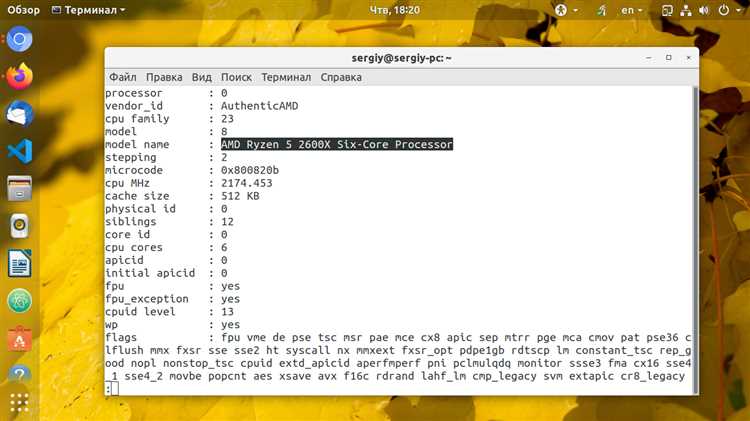
Для получения информации о процессоре в Linux можно использовать команду «lscpu». Она предоставляет подробную информацию о различных атрибутах процессора, включая его частоту.
Узнав частоту процессора, вы сможете более точно оценить его производительность и принять соответствующие решения, связанные с работой и настройкой вашей системы.
Команда «cat /proc/cpuinfo»: подробная информация о каждом ядре
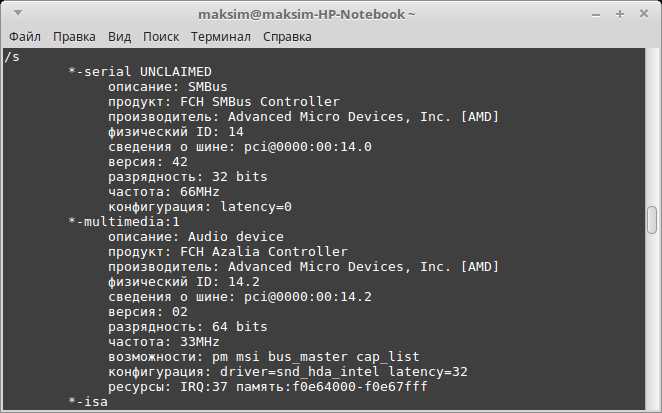
- processor: номер обрабатываемого процессора.
- vendor_id: идентификатор производителя процессора.
- cpu family: код семейства процессора.
- model: номер модели процессора.
- model name: наименование процессора.
- stepping: номер выпуска процессора.
- microcode: версия микрокода процессора.
- cpu MHz: тактовая частота процессора в мегагерцах.
- cache size: объем кэша процессора.
- physical id: идентификатор физического процессора при наличии нескольких процессоров.
- siblings: количество физических и логических ядер процессора.
- core id: идентификатор ядра процессора.
- cpu cores: количество ядер процессора.
- apicid: идентификатор APIC (Advanced Programmable Interrupt Controller) процессора.
- fpu: наличие в процессоре FPU (Floating-Point Unit).
- fpu_exception: поддержка исключения FPU (Floating-Point Exception).
- cpuid level: уровень поддержки CPUID (CPU Identification).
- wp: наличие в процессоре защиты записи на странице.
- flags: флаги, указывающие поддерживаемые процессором опции или возможности.
- bogomips: приблизительное значение производительности процессора в MIPS (Million Instructions Per Second).
- clflush size: размер операции очистки кэша.
- cache_alignment: выравнивание кэша.
- address sizes: размеры адресов памяти поддерживаемые процессором.
- power management: информация о поддержке функций управления энергопотреблением.
Используя команду «cat /proc/cpuinfo», вы можете получить подробную информацию о вашем процессоре и использовать ее для определения его возможностей и настроек.
Узнайте информацию о каждом ядре процессора
Для получения информации о каждом ядре процессора в Linux вы можете использовать команду lscpu.
Команда lscpu отображает различные характеристики процессора, включая количество ядер, модель, тактовую частоту и другую информацию.
Например, чтобы получить информацию о каждом ядре процессора с использованием команды lscpu, вам нужно выполнить следующую команду:
lscpu -e
Это позволит вам увидеть информацию о каждом ядре процессора, включая его номер, логический ID, физический ID и другие характеристики.
Эта информация может быть полезна для оптимизации производительности системы или отладки проблем, связанных с ядрами процессора.
Узнайте информацию о кэше каждого ядра
| Кэш | Размер | Ассоциативность | Линии данных |
|---|---|---|---|
| L1d | 32K | 8-way | 64 |
| L1i | 32K | 8-way | 64 |
| L2 | 256K | 8-way | 64 |
| L3 | 4096K | 16-way | 64 |
Строки таблицы представляют информацию о каждом уровне кэша. В столбце «Кэш» указано обозначение каждого уровня, а в столбце «Размер» — его размер. Столбец «Ассоциативность» показывает степень ассоциативности кэша, а столбец «Линии данных» — количество байт, обрабатываемых за один раз.
Зная эти данные, вы сможете более полно понимать характеристики вашего процессора и оптимизировать работу программ, адаптируя их под уровни кэша.
Узнайте информацию о поддержке виртуализации каждым ядром
- vmx — для процессоров Intel, означает поддержку аппаратной виртуализации (VT-x);
- smt — для процессоров Intel, означает поддержку виртуализации многопоточности (Hyper-Threading);
- sse4_1 — для процессоров Intel, означает поддержку SIMD-инструкций SSE4.1 (Streaming SIMD Extensions 4.1);
- sse4_2 — для процессоров Intel, означает поддержку SIMD-инструкций SSE4.2 (Streaming SIMD Extensions 4.2);
- svm — для процессоров AMD, означает поддержку аппаратной виртуализации (AMD-V);
- ht — для процессоров AMD, означает поддержку виртуализации многопоточности.
Знание о поддержке виртуализации каждым ядром важно при развертывании и управлении виртуальными машинами. С помощью этой информации вы сможете понять, какие функции виртуализации доступны на вашей системе и сконфигурировать ее соответствующим образом.
